MEKÂN ENVANTERİ OLUŞTURMA, MEKÂN ANALİZİ VE DERS PROGRAMI OLUŞTURMA İŞLEMLERİ
|
|
|
- Gülbahar Büker
- 8 yıl önce
- İzleme sayısı:
Transkript
1 T.C. SÜLEYMAN DEMİREL ÜNİVERSİTESİ MEKÂN ENVANTERİ OLUŞTURMA, MEKÂN ANALİZİ VE DERS PROGRAMI OLUŞTURMA İŞLEMLERİ OCAK, 2016 ISPARTA
2 İÇİNDEKİLER 1. GİRİŞ DERS PORGRAMLARININ OLUŞTURULMASI ÜNİVERSİTE-FAKÜLTE-BÖLÜM DERSLİKLERİ ÖĞRETİM ELEMANI GÜN-SAAT AYARLARI DERSE ÖZEL DERSLİK AYARLARI DERS BİRLEŞTİRME DERS BÖLME OTOMATİK DERS PROGRAMI OLUŞTURMA
3 1. GİRİŞ Kampüslerde öğrenci sayısının artması, yeni bölümlerin kurulması veya ders planlarının değişmesi nedeniyle, binalar yetersiz hale gelmekte ya da farklı amaçlarla kullanılma zorunluluğu ortaya çıkmaktadır. Eski binaların yenilenmesi, yıkılması, ek binalar inşa edilmesi ya da yeni binaların inşa edilmesi maliyetleri göz önüne alındığında, bu gibi uygulamaların üniversitelerde daha da süreceği beklenmektedir. Köklü bir değişiklik olacağında, bu projedeki veriler yakın gelecek için planlama kararlarına referans olacaktır. Bu proje, aynı zamanda, mevcut alanların doluluk oranlarını ve uygunluğunu da analiz edecektir. Eğer zaman içerisinde öğrenci sayısı artarsa, proje ile mevcut alanların en etkili biçimde nasıl kullanılacağının analizi yapılacak ve yeni alanlar oluşturmaya da yardımcı olacaktır. Bu proje Süleyman Demirel Üniversitesinin (SDÜ) ihtiyacı olan mekânların belirlenmesi ve mevcut mekânların en etkili ve uygun biçimde kullanılması amacıyla geliştirilmektedir. Proje ile kampüste mekânlar uygun biçimde dağıtılabilecek ve taleplerin öncelik sırası belirlenecektir. Bir kampüs ortamının özgün/spesifik gereksinimleri göz önüne alındığında, bu projenin bütün olası durumlara ve gereksinimlere cevap verilemeyeceği düşüncesine karşı esnek olması tasarlanmıştır. Ancak, geliştirilen bu proje; bağlayıcı ya da ortalama standartlar oluşturmak yerine mevcut mekân durumlarını analiz edecek ve program aracılığıyla kullanılmayan mekânların verimliliğini artırmaya yardımcı olacaktır. Üniversitede mekân kullanımları birbirinden bağımsız biçimde ve manuel olarak yapılmaktadır. Böylece, bu proje ile üniversitedeki mekânların kullanımı analiz edilerek artan ve azalan öğrenci sayıları dikkate alınacak ve kampüs içerisindeki mekânlara olan ihtiyaçlar belirlenecektir. Bir üniversitede mekân varlıklarının belirlenmesi ve varlıklara değer atanması, risk analizi süreci için temel bir adımdır. Bu kılavuzda özellikle envantere yeni bir varlığın eklenmesi, envanterden varlık çıkarılması durumlarında izlenecek adımlar belirlenecektir. Bu işlemler sonucunda ulaşılması hedeflenenler; Mekân Envanteri Oluşturulması Mekân Envanteri Analizleri Mekânların Verimli Kullanımının Artırılması Kişi başına düşen mekân alanlarının hesaplanması (Derslik alanı, yeşil alan, sirkülasyon alanı vb.) ve dünya standartları ile karşılaştırılması şeklindedir. 3
4 UNI-Envanter Sisteminin Hazırlanması UNI-Envanter sistemi Öğrenci Bilgi Sistemi ile entegre çalışan bir sistem olup aşağıdaki bilgileri içerecektir. Binalar arası mesafe envanteri Binalar ile ilgili envanter Derslikler için envanter Derslikler ile bölümler arası mesafeler Diğer mekânlar için envanter Envanter sınıflandırmaları Bu bilgiler ile oluşturulacak ders programları derslikleri en iyi şekilde kullanmayı amaçlamaktadır. UNI-Envanter-Mekan Optimizasyonu Bir optimizasyon problemi; karar değişkenleri, kısıtlar ve amaç fonksiyonu olmak üzere temelde üç bileşenden oluşmaktadır. Bu projede ele alınacak ve birbiriyle ilişkili olan üç temel optimizasyon problemi şunlardır: Mekân Planlaması: Uzun vadede kampüs veya yeni bina tasarımını gerektirmektedir. Eğitim Amaçlı Kullanılmayan Mekânların Yönetimi: Kısa sürede optimize edilmesi gerekmeyen mevcut olan mekânların en verimli şekilde kullanılmasını amaçlamaktadır. Ders Programlarının Oluşturulması: Her dönem başında ders programlarının oluşturulması gerektiğinden dolayı dinamik bir yapıda olması gerekmektedir. Ders programı oluşturmada kullanılan optimizasyon bileşenleri aşağıdaki gibidir: Karar değişkenleri: Haftanın hangi günü, günün hangi saatinde hangi dersliğe hangi ders atanacak. Kısıtlar : o Derslik ile İlgili Kısıtlar: Derslik sayısı, derslik kapasitesi, ders saatleri, derse özel derslik, çakışmalar, ders kredisi, o Ders ile ilgili kısıtlar: Aynı bölümün aynı sınıfının herhangi iki dersinin çakışması, Herhangi bir ders aynı anda iki farklı dersliğe atanmaması, Her ders mutlaka bir dersliğe atanmalıdır. 4
5 o Öğretim elemanı ile ilgili kısıtlar: Öğretim elemanının farklı şubelerdeki derslerinin çakışmaması, Öğretim elemanının günlük ders yükünün dengelenmesi (ders programı yoğunluğu), Öğretim elemanının aynı gün ve saatte üniversitenin farklı bir biriminde dersinin olması, Öğretim elemanlarının lisansüstü çalışmaları ya da proje çalışmaları için boş gün ihtiyaçları (Minimum Çalışma Günleri). o Diğer Kısıtlar Bazı derslerde şubelerin birleştirilmesi, Şubelerin günlük ders yükünün dengelenmesi(ders programı yoğunluğu), Teorik olarak ağır derslerin günün son saatlerine gelmemesi. 2. DERS PORGRAMLARININ OLUŞTURULMASI Üniversitemizde ders programları öğrenci ders seçimleri başlamadan önce her dönem oluşturulacaktır. Ders programlarının istenildiği gibi oluşturulması için Öğrenci Bilgi Sistemine giriş yapılarak aşağıdaki adımların izlenmesi gerekmektedir. 3. ÜNİVERSİTE-FAKÜLTE-BÖLÜM DERSLİKLERİ UNI-Envanter sisteminde her bölümün ders programı ayrı ayrı oluşturulacaktır. Bölüme ait derslerin istenilen dersliğe öncelik sırasına göre atanması yapılabilmektedir. Sistem bölüme ait boş derslik bulamaz ise öncelik sırasına göre fakülteye ait dersliğe ders atamakta ve son olarak üniversiteye ait ortak dersliklere ders atanması yapmaktadır.. Üniversite Ortak Zorunlu Dersleri (ATA, TUR) system tarafından merkezi dersliklere atanmaktadır. Bölüm Derslikleri sayfası Şekil-1 de gösterilen Dersliklerin Birim-Bölüm bazında tanımlandığı bölümdür. 1- Birim-Bölüm bilgileri seçilerek Listele linkine tıklanır. Ekrana daha önce tanımlı bölüm derslikleri varsa Bölümün Kullanılabilir Derslikleri, fakültenin derslikleri varsa Fakültenin/YO/MYO nun Tüm Bölümleri Tarafından Kullanılabilir Derslikleri ve tüm üniversite tarafından kullanılan ortak derslikler varsa Üniversitenin Tüm Fakülte/YO/MYO Tarafından Kullanılabilir Derslikleri bölümlerinde derslikler listelenmektedir. 2- Bölüme yeni bir derslik tanımlamak için Birim-Bölüm ve Bina seçilir. Seçilen Binanın Derslikleri başlığındaki alandan Tercih Sırası girilip EKLE linkine tıklanarak bölüme derslik eklenir. Sistem program oluştururken 1.Tercih sırasından yerleştirme işlemine başlamaktadır. Tercih sıraları aynı olan derslikleri ise sırasıyla 5
6 doldurarak işlem yapılır. Bölüme, Birime ve Üniversiteye ait derslikler SİL linkine tıklanarak silinebilmektedir. Şekil 1. Üniversite, Birim, Bölüm Derslik Tanımlama 6
7 4. ÖĞRETİM ELEMANI GÜN-SAAT AYARLARI Öğretim elemanlarının lisansüstü çalışmaları ya da proje çalışmaları için boş gün ihtiyaçları, ders yükünün dengelenmesi veya idari görevinin olması veya uzak bir birimde görevlendirilmesi gereği istediği ders saatlerini kapatabilmesi için Şekil-2 de gösterilen Ders Programı Öğretim Üyesi Ders Saati Ayarları sayfası tasarlanmıştır. Ders veren öğretim elemanlarının bölümlere göre ders vermek istemediği günlerin sisteme kaydedildiği sayfadır. Hem ilgili öğretim elemanı hem de ders programı sorumlusu bu verileri kaydedebilmektedir. 1- Öğretim elemanı sisteme giriş yaptıktan sonra menüden Ders Programı Gün-Saat Seçimi linki tıklanır. 2- Açılan sayfada ders programının oluşturulacağı dönemdeki ders verdiği bölümler ekrana listelenmektedir. Listedeki bölümün yanındaki SEÇ linki tıklanarak Ders Programı Öğretim Üyesi Ders Saati Ayarları alanındaki veriler listelenir. 3- Listeden günlerin veya SEÇ kısmındaki kutucukların tıklanması ile veya her saatteki veya işaretleri seçilerek istenilen saatler kapatılabilir. Eğer öğretim elemanı herhangi bir gün veya saati kapatmak istemiyorsa herhangi bir işlem yapılması gerekmektedir. 4- Saat seçimi yapıtıktan sonra "Ders Atanması İstenmeyen Saatleri Sisteme Kaydet" butonuna tıklanarak sisteme kayıt yapılır. Sistemde oluşabilecek hata ihtimaline karşı SEÇ linkine tekrar tıklayarak veya sisteme tekrar giriş yaparak kontrol işlemi gerçekleştirilir. 5- Öğretim elemanı sistemden Ek Ders Ücret Formu-Programı nı yandaki linklerden rapor şeklinde alabilecektir. 6- Ders kayıt dönemine Enstitü tarafından ders görevlendirmesi yapılmış ise dersler Enstitü Dersleri Ders Programı alanında görüntülenecektir. Öretim elemanı istediği takdirde bu dersleride ders programına ekleyebilecektir. 7
8 Şekil-2 Öğrenci Bilgi Sistemindeki Öğretim Elemanı Girişi yapıldıktan sonra veri girişi yapılabilecek ekranı göstermektedir. Şekil 2. Öğretim Elemanı Ders Saatlerini Kapatma Şekil-3 Öğrenci Bilgi Sistemindeki Öğrenci İşleri Girişi yapıldıktan sonra veri girişi yapılabilecek ekranı göstermektedir. 7- Ders Programı sorumlusu sisteme giriş yaptıktan sonra menüden Ders Programı Ders Programı OE Ayarları linki tıklanır. 8- Açılan sayfada ders programının oluşturulacağı dönemdeki ders veren öğretim elemanları ekrana listelenmektedir. Listedeki öğretim elemanının yanındaki SEÇ linki tıklanarak Ders Programı Öğretim Üyesi Ders Saati Ayarları alanındaki veriler listelenir. 9- Listeden günlerin veya SEÇ kısmındaki kutucukların tıklanması ile veya her saatteki veya işaretleri seçilerek istenilen saatler kapatılabilir. Eğer öğretim 8
9 elemanı herhangi bir gün veya saati kapatmak istemiyorsa herhangi bir işlem yapılması gerekmektedir. 10- Saat seçimi yapıtıktan sonra "Ders Atanması İstenmeyen Saatleri Sisteme Kaydet" butonuna tıklanarak sisteme kayıt yapılır. Sistemde oluşabilecek hata ihtimaline karşı SEÇ linkine tekrar tıklayarak veya sisteme tekrar giriş yaparak kontrol işlemi gerçekleştirilir. Şekil 3. Bölümün Öğretim Elemanı Ders Saatlerini Kapatma 9
10 5. DERSE ÖZEL DERSLİK AYARLARI Ders program yapılırken bazı dersler farklı özellikteki dersliklerde yapılmak istenebilir. Bunun işlem Derse Özel Derslik Ekleme sayfasından gerçekleştirilebilecektir. 1- Derse özel derslik belirlemek için önce Fakülte-Bölüm-Sınıf-Dönem-Müfredat seçilerek dersler Listele linkine tıklanarak listelenir. 2- Bina ve Derslik Seçimi yapıldıktan sonra KİLİTLE linkine tıklanarak ders ilgili dersliğe kilitlenmiş olur. Sistem o derslikte boşluk varsa atama yapabilmektedir. 3- Bölümün Kilitlenen Dersleri Raporu ve Dersliğin Kilitlenen Dersleri Raporu linkleri ile ilgili raporlar sistemden alınabilmektedir. 4- Bölüm Derslere Özel Derslikleri listesinden SİL linkine tıklanarak derslik silinebilir. Şekil 4. Ders Özel Derslik Atama 10
11 6. DERS BİRLEŞTİRME SDÜ de bazı ortak olan veya olmayan dersleri birlikte atama işlemi gerekmektedir. Farklı bölüm dersleri veya aynı bölümün farklı şube ve derslerini birleştirme işlemi yapılabilmektedir. 1- Sisteme giriş yapıldıktan sonra Birlikte İşlenecek Dersler linkinden ders birleştirme Şekil 5 deki gibi gerçekleştirilebilir. 2- Her iki alandanda Birim-Bölüm-Sınıf-Dönem-Müfredat seçilerek dersler dersleri Listele linki tıklanarak listelenir. 3-1.kısımdan tek ders seçilebilmekte 2.kısımdan ise birden fazla ders seçilip birleştirme yapılabilmektedir. Dersler seçildikten sonra "Ders Programında Aynı Saate-Aynı Dersliğe Atansın" veya Ders Programında Aynı Saate-Farklı Dersliğe Atansın butonlarına tıklanarak kayıt yapılır. 4- "Birleşen Dersleri Getir" butonuna tıklanarak daha önce bölümün birleştirilen dersleri listelenir. "Birleşen Derslerin Raporu" " butonuna tıklanarak daha önce bölümün birleştirilen dersleri raporu alınır. Şekil 5. Dersleri Birlikte Atama 11
12 7. DERS BÖLME 4 saat veya daha fazla ders saati olan derslerin bölünmesi işlemi için Ders Programında Bölme İşlemleri nin yapıldığı bir sayfa Şekil 6 teki gibidir. 1- Fakülte-Bölüm-Sınıf-Dönem-Müfredat seçilerek bölümün dersleri Listele linki tıklanarak listelenir. 2- Listelene dersin DETAY linki tıklanarak özellikleri ekrana getirilir. 3- Dersi Kaça Bölmek İstiyorsunuz alanındaki kutucuğun içerisine dersi böleceğimiz adet girilerek (2,3,4 gibi) Ders Bölme İşlemi Yap butonuna tıklanır. 4- Dersin Bölünme Bilgileri alanında dersi böldüğümüz adet kadar liste gelecektir. Derslik, Saat, Aynı Gün alanları ilk olarak boştur. Bu alandaki verilere DETAY linki tıklanarak alt kısımdan Bölünmüş Ders Saati alanına dersin işlenecek saati girilir. 5- "Farklı gün atansın" veya "Aynı gün farklı dersliğe atansın" seçilir, eğer dersin saatlerinin belirli bir derslikte olması isteniyorsa Bina-Derslik seçilerek Bölünen Dersin Saatini ve Dersliğini Ayarla butonuna tıklanarak kayıt işlemi yapılmış olur. Şekil 6. Dersleri Farklı Günlere Bölme 12
13 8. OTOMATİK DERS PROGRAMI OLUŞTURMA Sistem girilen kısıtlara göre otomatik ders programı oluşturmaktadır. Eğer uygun gün ve derslik bulunamadığı takdirde ders boş bırakılmaktadır. Ders Programına çakışma kontrolü konulmuştur. Hem derslik hem de öğretim elemanı çakışması kontrol edilmektedir. Bütün ders programı girişleri bu sayfadan gerçekleştirilerek aktarma işlemi yapılacaktır. Aktarma işlemi öğrenciler dersleri seçmeden önce Ders Programını Aktar linki tıklanarak yapılmalıdır. Kesinleşen ders programında değişiklik var ise Ders Programı sayfasından Bölüm-Yıl-Dönem seçilerek "Bölüme Ait Ders Programını Sil" linki ile ders programı silinerek tekrar aktarma işlemi gerçekleştirilecektir. Ders programı girilmeyen dersler Eğitim-Öğretim Yılı Bahar döneminde öğrenciler tarafından seçilemeyecektir. Öğrenciler ders seçimi yaparken sistem ders çakışmalarını kontrol ederek dersin seçilmesine izin verecektir. Ders Programı oluşturma ve kayıt ve güncelleme işlemleri Şekil 7 deki ekrandan gerçekleştirilecektir. 1- Birim-Bölüm-Yıl-Dönem-Müfredat seçilerek Program Listele linkine tıklanır. Eğer program daha önce oluşturulmuş ise oluşturulan program oluşturulmamamış ise dönem dersleri listelenir. 2- "Ünvan Sıralaması Yapılsın" seçeneği işaretlenirse program ünvana gore sıralı atama yapmaktadır. Örneğin Profesör ve Öğretim Görevlisi ünvanın sahip iki kişi aynı günü kapatırsa sistem önce profesörün istediği günlere atama yapacaktır. Eğer Öğretim görevlisine derslik ve saat bulamazsa atama yapılmayacaktır. 3- Bölüm seçilerek "Ders saati 08:05 ve ÖNCE başlasın" seçeneği işaretlenip "Bölüm 08:05 ve önce ders başlama saati ve 12:00-13:30 ders işleme saatini güncelle" butonu tıklanırsa sistem 1. Saatlere ders atanması yapacaktır. Örneğin 08:30 ders başlama saati olan bir bölüm bu seçeneği işaretlerse dersler 07:40 saatine atanacaktır. 4- Bölüm seçilerek "12:00-13:30 saatleri arasında(öğle) ders yapılabilsin" seçeneği işaretlenip "Bölüm 08:05 ve önce ders başlama saati ve 12:00-13:30 ders işleme saatini güncelle" butonu tıklanırsa sistem 6. Saatlere ders atanması yapacaktır. 5- "Kapasite Sınırı Getirilsin" seçeneği işaretlenirse sistem öğrenci sayısı ile derslik kapasitesini eşleştirecek ve öğrenci sayısı fazla ise atama yapmayacaktır. 6- Kapasiteyi Aşma Sınırı girilirse sistem derslik kapasitesine o sınırı ekleyip bu toplam sayıyı öğrenci sayısı ile eşleştirecektir. Örneğin Öğrenci sayısı 63, derslik kapasitesi 60 ise kapasiteyi aşma sınırı 3 olarak girildiği takdirde sistem 63 öğrenciyi bu dersliğe atayacaktır. 7- Seçim işlemlerinden sonra Program Oluştur linki ile program oluşturulur. Eğer daha önce elle veya otomatik belli bir program oluştuysa sistem tekrar atama 13
14 yapmayacaktır. Tekrar atama yapabilmek için Bölümün Oluşturulan Ders Programı alanındaki listenin en üstündeki Kod yazısının yanındaki kutucuk işaretlenerek tüm ders program seçilir ve Programı Sil linkine tıklanarak seçilen dersler sistemden silinir. Bazı dersleri silmek istiyorsak sadece ilgili dersin yanındaki kutucuk işaretlenip Programı Sil linkine tıklanır. 8- Oluşturulan program kontrol etmek için Rapor linki tıklanarak program yazdırılır. 9- Eğer ders program değiştirilmek veya kaydedilmek isteniyorsa dersin yanındaki DETAY butonu Şekil 8 deki gibi tıklanarak dersin program detayları ekrana getirilir. 10- Gün, Başlangıç ve Bitiş Saatleri, Bina, Derslik, eğer derslik seçilmiyorsa Derslik İhtiyacı yoktur alanları doldurulup Dersi Geçici Programa Kaydet butonuna tıklanarak ders program kaydı yapılır. 11- Bir ders bölünerek farklı günlerde işlenecekse Aynı Dersi Farklı Güne Ekleme alanından Ders, Öğretim Elemanı, Gün, Başlangıç ve Bitiş Saatleri, Bina, Derslik, eğer derslik seçilmiyorsa Derslik İhtiyacı yoktur bilgileri doldurulup Dersi Geçici Programa Ekle butonuna tıklanarak ders program kaydı yapılır. 14
15 Şekil 7. Ders Programı Oluşturma 15
16 Şekil 8. Ders Programı Güncelleme ve Kayıt 16
17 12- Ortak Derslerin Programı linkinden ortak derslerin ders program bilgileri raporlanabilmektedir. Şekil 9 daki ekranda DERS KODU alanından ders kodu seçilerek View Report butonuna tıklanır. Şekil 9. Üniversite Ortak Ders Programı 17
18 13- Yıl-Dönem-Bina-Derslik seçilip Derslik Ders Programı Geçici linkine tıklanarak o derslikteki geçici oluşturulan ders programları raporu Şekil 10 daki gibi alınabilir. Şekil 10. Derslik Ders Programı 18
19 14- Eğer Öğretim Elemanı ders program listelenmek istenirse Öğretim Elemanı alanında önce öğretim elemanı aranarak bilgisi ekrana getirilir. Öğretim E. Ders Programı linkine tıklanarak veriler rapor şeklinde Şekil 11 deki gibi alınabilir. Şekil 11. Öğretim Elemanı Ders Programı 19
DERS PROGRAMI OLUŞTURMA VE ÖĞRETİM ELEMANI GÜN-SAAT AYARLARI
 T.C. SÜLEYMAN DEMİREL ÜNİVERSİTESİ DERS PROGRAMI OLUŞTURMA VE ÖĞRETİM ELEMANI GÜN-SAAT AYARLARI OCAK, 2016 ISPARTA 1. GİRİŞ Kampüslerde öğrenci sayısının artması, yeni bölümlerin kurulması veya ders planlarının
T.C. SÜLEYMAN DEMİREL ÜNİVERSİTESİ DERS PROGRAMI OLUŞTURMA VE ÖĞRETİM ELEMANI GÜN-SAAT AYARLARI OCAK, 2016 ISPARTA 1. GİRİŞ Kampüslerde öğrenci sayısının artması, yeni bölümlerin kurulması veya ders planlarının
ENSTİTÜ ONLINE BAŞVURU. /ogrenci/yonetim/enstitubasvuru.aspx
 ENSTİTÜ ONLINE BAŞVURU /ogrenci/yonetim/enstitubasvuru.aspx Enstitüye kayıt yaptırmak isteyen öğrencilerin kayıt işlemlerini yapabilecekleri link aşağıdadır. İnternet sitenizde öğrencilere online kayıt
ENSTİTÜ ONLINE BAŞVURU /ogrenci/yonetim/enstitubasvuru.aspx Enstitüye kayıt yaptırmak isteyen öğrencilerin kayıt işlemlerini yapabilecekleri link aşağıdadır. İnternet sitenizde öğrencilere online kayıt
AYDES PROJESİ AFETZEDE ADRES DEFTERİ EĞİTİM DOKÜMANI
 AYDES PROJESİ AFETZEDE ADRES DEFTERİ İÇINDEKILER 1. DOKÜMAN SÜRÜMLERİ... 4 2. AFETZEDE ADRES DEFTERİ ÖZELLİKLERİ... 4 2.1 Afetzede Bilgileri Giriş... 4 2.1.1 Afetzede Bilgisi Tanımlama... 4 2.1.2 Afetzede
AYDES PROJESİ AFETZEDE ADRES DEFTERİ İÇINDEKILER 1. DOKÜMAN SÜRÜMLERİ... 4 2. AFETZEDE ADRES DEFTERİ ÖZELLİKLERİ... 4 2.1 Afetzede Bilgileri Giriş... 4 2.1.1 Afetzede Bilgisi Tanımlama... 4 2.1.2 Afetzede
AKBİM-KOÇ AKPRO DERS DAĞILIM PROGRAMI
 AKBİM-KOÇ AKPRO DERS DAĞILIM PROGRAMI Genel Bilgiler/Ayarlar: Bu bölümde programın genel ayarları yapılır. Programa vereceğimiz isim ve Programımız kaç haftalık olacaksa bilgileri girilir. Haftaların başlangıç
AKBİM-KOÇ AKPRO DERS DAĞILIM PROGRAMI Genel Bilgiler/Ayarlar: Bu bölümde programın genel ayarları yapılır. Programa vereceğimiz isim ve Programımız kaç haftalık olacaksa bilgileri girilir. Haftaların başlangıç
DERS AÇMA İŞLEMLERİ DERS AÇMA EKRAN KULLANIMI Ders Bilgileri Yeni ders açma işlemi nasıl yapılır?
 DERS AÇMA İŞLEMLERİ... 2 1.DERS AÇMA EKRAN KULLANIMI... 3 1.1.Ders Bilgileri... 5 1.1.1.Yeni ders açma işlemi nasıl yapılır?... 6 1.2.Ders Öğrenci Listeleri... 13 DERS AÇMA İŞLEMLERİ Ders açma işlemleri
DERS AÇMA İŞLEMLERİ... 2 1.DERS AÇMA EKRAN KULLANIMI... 3 1.1.Ders Bilgileri... 5 1.1.1.Yeni ders açma işlemi nasıl yapılır?... 6 1.2.Ders Öğrenci Listeleri... 13 DERS AÇMA İŞLEMLERİ Ders açma işlemleri
Telefon Defteri Modülü Kullanım Kılavuzu
 Telefon Defteri Modülü Kullanım Kılavuzu YETKİ VE KAYIT İŞLEMİ Kayıt yapacak kullanıcıya yetki verilmesi Kayıt yapacak kullanıcı yetkilendirilirken dikkat edilmesi gereken en önemli nokta, kullanıcının
Telefon Defteri Modülü Kullanım Kılavuzu YETKİ VE KAYIT İŞLEMİ Kayıt yapacak kullanıcıya yetki verilmesi Kayıt yapacak kullanıcı yetkilendirilirken dikkat edilmesi gereken en önemli nokta, kullanıcının
Proje Takip Platformu Kullanım Kılavuzu
 Proje Takip Platformu Kullanım Kılavuzu Uygulamaya giriş yapabilmek için https://iskop.istanbul.edu.tr/ adresine girilir. Proje Takip Platformu adlı bölümden Proje Takip Platformu linkine tıklanır. Açılan
Proje Takip Platformu Kullanım Kılavuzu Uygulamaya giriş yapabilmek için https://iskop.istanbul.edu.tr/ adresine girilir. Proje Takip Platformu adlı bölümden Proje Takip Platformu linkine tıklanır. Açılan
PRUSA İSG KULLANIM KILAVUZU
 PRUSA İSG KULLANIM KILAVUZU Sürüm 0.0.1 İçindekiler Firma İşlemleri :. 1. Firmalar Firma Kayıt Firma Bilgisi Değiştirme 2. Tesisler Tesis Ekle Tesis Düzenle 3. Bölümler Bölüm Ekle Bölüm Düzenle 4. Birimler
PRUSA İSG KULLANIM KILAVUZU Sürüm 0.0.1 İçindekiler Firma İşlemleri :. 1. Firmalar Firma Kayıt Firma Bilgisi Değiştirme 2. Tesisler Tesis Ekle Tesis Düzenle 3. Bölümler Bölüm Ekle Bölüm Düzenle 4. Birimler
İSTANBUL ÜNİVERSİTESİ. Kalite Yönetim Sistemi Kullanım Kılavuzu
 2017 İSTANBUL ÜNİVERSİTESİ Kalite Yönetim Sistemi Kullanım Kılavuzu İÇİNDEKİLER 1. GİRİŞ... 2 1.1 AMAÇ...2 2. SİSTEME GİRİŞ... 2 3. YÖNETİM... 7 3.1 SÜREÇ TANIM...7 3.2 VERİ GİRİŞİ...8 4. DOKÜMAN YÖNETİMİ...
2017 İSTANBUL ÜNİVERSİTESİ Kalite Yönetim Sistemi Kullanım Kılavuzu İÇİNDEKİLER 1. GİRİŞ... 2 1.1 AMAÇ...2 2. SİSTEME GİRİŞ... 2 3. YÖNETİM... 7 3.1 SÜREÇ TANIM...7 3.2 VERİ GİRİŞİ...8 4. DOKÜMAN YÖNETİMİ...
SOSYAL GÜVENLİK KURUMU BAŞKANLIĞINDAN MEDULA YETKİ SİSTEMİ HAKKINDA DUYURU
 SOSYAL GÜVENLİK KURUMU BAŞKANLIĞINDAN MEDULA YETKİ SİSTEMİ HAKKINDA DUYURU MEDULA Hastane Uygulaması ve Şahıs Ödemeleri Sisteminde kullanıcı tanımlanması ve mevcut kullanıcıların yetkilerinde değişiklik
SOSYAL GÜVENLİK KURUMU BAŞKANLIĞINDAN MEDULA YETKİ SİSTEMİ HAKKINDA DUYURU MEDULA Hastane Uygulaması ve Şahıs Ödemeleri Sisteminde kullanıcı tanımlanması ve mevcut kullanıcıların yetkilerinde değişiklik
ASELSAN TEDARİKÇİ PORTALI KALİTE SÜREÇLERİ DOKÜMANI
 ASELSAN TEDARİKÇİ PORTALI KALİTE SÜREÇLERİ DOKÜMANI Versiyon: 2 Tarih: 28.09.2017 1 İçindekiler 1. Sisteme Giriş... 3 2. Geri Bildirim Süreci... 4 2.1. Geri bildirim oluşturma... 6 3. Denetim Talebi...
ASELSAN TEDARİKÇİ PORTALI KALİTE SÜREÇLERİ DOKÜMANI Versiyon: 2 Tarih: 28.09.2017 1 İçindekiler 1. Sisteme Giriş... 3 2. Geri Bildirim Süreci... 4 2.1. Geri bildirim oluşturma... 6 3. Denetim Talebi...
1.DERS AÇMA İŞLEMLERİ
 İçindekiler 1.DERS AÇMA İŞLEMLERİ... 2 1.1.YENİ DERS AÇMA NASIL YAPILIR?... 3 2.ÖĞRENCİ DERS YÖNETİMİ EKRANINDA ÖĞRENCİNİN ÜZERİNE DERS NASIL EKLENİR?... 9 2.1.YENİ DERS EKLEME... 11 1.DERS AÇMA İŞLEMLERİ
İçindekiler 1.DERS AÇMA İŞLEMLERİ... 2 1.1.YENİ DERS AÇMA NASIL YAPILIR?... 3 2.ÖĞRENCİ DERS YÖNETİMİ EKRANINDA ÖĞRENCİNİN ÜZERİNE DERS NASIL EKLENİR?... 9 2.1.YENİ DERS EKLEME... 11 1.DERS AÇMA İŞLEMLERİ
İÇİNDEKİLER 1. E-DEVLET SİSTEMİNE GİRİŞ... 2 2. KULLANICI İŞLEM MENÜSÜ... 6
 İÇİNDEKİLER. E-DEVLET SİSTEMİNE GİRİŞ.... KULLANICI İŞLEM MENÜSÜ... 6.. YENİ DÖNEM AÇMA... 6.. EĞİTİM DÖNEMLERİ LİSTELE... 7.3. DÖNEME DERS EKLEME/SİLME... 8.4. DERS LİSTELEME... 9.5. DÖNEME KURSİYER EKLEME/SİLME...
İÇİNDEKİLER. E-DEVLET SİSTEMİNE GİRİŞ.... KULLANICI İŞLEM MENÜSÜ... 6.. YENİ DÖNEM AÇMA... 6.. EĞİTİM DÖNEMLERİ LİSTELE... 7.3. DÖNEME DERS EKLEME/SİLME... 8.4. DERS LİSTELEME... 9.5. DÖNEME KURSİYER EKLEME/SİLME...
Asist Satış Yönetim Sistemi. Muhasebe Hesap Tanımları Sihirbazı
 Muhasebe Hesap Tanımları Sihirbazı 1. Muhasebe Hesap Tanımları Asistte muhasebe kullanımını kolaylaştırmak amacıyla, Servisler/Servis Çalıştır/Muhasebe bölümüne Muhasebe Hesap Tanımları servisi eklenmiştir.
Muhasebe Hesap Tanımları Sihirbazı 1. Muhasebe Hesap Tanımları Asistte muhasebe kullanımını kolaylaştırmak amacıyla, Servisler/Servis Çalıştır/Muhasebe bölümüne Muhasebe Hesap Tanımları servisi eklenmiştir.
1.DERS KATALOG Ders kataloğu ekranında yeni ders tanımlamaları yapılabilir ve Seçmeli havuz dersleri oluşturulabilmektedir.
 İçindekiler DERS KATALOĞU... 2 1.DERS KATALOG... 2 1.1.Ders... 3 1.1.1.Derse ait dil seçenekleri nasıl ve hangi bölümden girilmektedir?... 4 1.2.Dersin Okutulduğu Öğretim Planları... 8 1.3.Dersin İçerikleri...
İçindekiler DERS KATALOĞU... 2 1.DERS KATALOG... 2 1.1.Ders... 3 1.1.1.Derse ait dil seçenekleri nasıl ve hangi bölümden girilmektedir?... 4 1.2.Dersin Okutulduğu Öğretim Planları... 8 1.3.Dersin İçerikleri...
TAPU VE KADASTRO BİLGİ SİSTEMİ
 TAPU VE KADASTRO BİLGİ SİSTEMİ MEKÂNSAL GAYRİMENKUL SİSTEMİ (MEGSİS) BAŞVURU, E-ÖDEME VE FEN KAYIT İŞLEMLERİ DOKÜMANI Versiyon: 0.2 TC. ÇEVRE VE ŞEHİRCİLİK BAKANLIĞI TAPU ve KADASTRO GENEL MÜDÜRLÜĞÜ MEGSİS
TAPU VE KADASTRO BİLGİ SİSTEMİ MEKÂNSAL GAYRİMENKUL SİSTEMİ (MEGSİS) BAŞVURU, E-ÖDEME VE FEN KAYIT İŞLEMLERİ DOKÜMANI Versiyon: 0.2 TC. ÇEVRE VE ŞEHİRCİLİK BAKANLIĞI TAPU ve KADASTRO GENEL MÜDÜRLÜĞÜ MEGSİS
Giriş. TÜRKİYE ESNAF VE SANATKARLARI KONFEDERASYONU Online İşlemler (Dolaşım Belge İşlemleri A.TR) Kullanma Kılavuzu
 Giriş Bu kılavuz; Türkiye Esnaf ve Sanatkarları Konfederasyonu (TESK) Online İşlemleri arasında yer alan A.TR Dolaşım Belgesi ve Menşe İspat belgelerinin elektronik ortamda düzenlenmesi, onaylanması ve
Giriş Bu kılavuz; Türkiye Esnaf ve Sanatkarları Konfederasyonu (TESK) Online İşlemleri arasında yer alan A.TR Dolaşım Belgesi ve Menşe İspat belgelerinin elektronik ortamda düzenlenmesi, onaylanması ve
Giriş. TÜRKİYE ESNAF VE SANATKARLARI KONFEDERASYONU Online İşlemler (Dolaşım Belge İşlemleri Menşe İspat D-8) Kullanma Kılavuzu v4
 Giriş Bu kılavuz; Türkiye Esnaf ve Sanatkarları Konfederasyonu (TESK) Online İşlemleri arasında yer alan MENŞE İSPAT D-8 Dolaşım Belgesi ve Menşe İspat belgelerinin elektronik ortamda düzenlenmesi, onaylanması
Giriş Bu kılavuz; Türkiye Esnaf ve Sanatkarları Konfederasyonu (TESK) Online İşlemleri arasında yer alan MENŞE İSPAT D-8 Dolaşım Belgesi ve Menşe İspat belgelerinin elektronik ortamda düzenlenmesi, onaylanması
Fiyat Farkı Faturası
 Fiyat Farkı Faturası Ürün Grubu [X] Redcode Enterprise [X] Redcode Standart [X] Entegre.NET Kategori [X] Yeni Fonksiyon Versiyon Önkoşulu Uygulama 5.0.10 (Onaylı sürüm) Fiyat Farkı Faturası, kaydedilmiş
Fiyat Farkı Faturası Ürün Grubu [X] Redcode Enterprise [X] Redcode Standart [X] Entegre.NET Kategori [X] Yeni Fonksiyon Versiyon Önkoşulu Uygulama 5.0.10 (Onaylı sürüm) Fiyat Farkı Faturası, kaydedilmiş
ÖĞRETİM PLANI Yeni Öğretim Planı Tanımlama Tanımlanan Öğretim Planına Ders Ekleme Tanımlanan Öğretim Planına Seçmeli Havuz
 ÖĞRETİM PLANI... 2 1. Yeni Öğretim Planı Tanımlama... 2 2. Tanımlanan Öğretim Planına Ders Ekleme... 3 3. Tanımlanan Öğretim Planına Seçmeli Havuz Dersi Ekleme... 4 4. Ders İşlemleri... 6 4.1.Düzenleme...
ÖĞRETİM PLANI... 2 1. Yeni Öğretim Planı Tanımlama... 2 2. Tanımlanan Öğretim Planına Ders Ekleme... 3 3. Tanımlanan Öğretim Planına Seçmeli Havuz Dersi Ekleme... 4 4. Ders İşlemleri... 6 4.1.Düzenleme...
KATEGORİ MİZANI BAŞLARKEN KATEGORİ NEDİR? NEDEN N İHTİYAÇ DUYULUR?
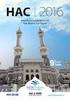 KATEGORİ MİZANI Doküman Kodu : RNT-02 Açıklama : Vio Kategori Mizanı Kullanımı Kapsam : Vio Nitelikleri Revizyon No : 2 Yayın Tarihi : Aralık 2012 BAŞLARKEN SKOR YAZILIM tarafından geliştirilen ticari
KATEGORİ MİZANI Doküman Kodu : RNT-02 Açıklama : Vio Kategori Mizanı Kullanımı Kapsam : Vio Nitelikleri Revizyon No : 2 Yayın Tarihi : Aralık 2012 BAŞLARKEN SKOR YAZILIM tarafından geliştirilen ticari
Q-Biz İş Zekası 5.1. Versiyon Yenilikleri
 Q-Biz İş Zekası 5.1 Versiyon Yenilikleri İçindekiler Q-Biz İş Zekası 5.1 Versiyon Yenilikleri... 1 1. Performans Gösterim Sahası... 3 2. Anahtar Performans Tanımları (KPI)... 5 3. Dashboard Özellikleri...
Q-Biz İş Zekası 5.1 Versiyon Yenilikleri İçindekiler Q-Biz İş Zekası 5.1 Versiyon Yenilikleri... 1 1. Performans Gösterim Sahası... 3 2. Anahtar Performans Tanımları (KPI)... 5 3. Dashboard Özellikleri...
SAĞLIK KURULU ENGELLİ SAĞLIK KURULU RAPORU
 ENGELLİ RAPORU S İ SO F T S AĞ L I K BİLGİ Sİ S T EMLERİ 2 0 1 9 - AN K AR A ENGELLİ RAPORU Sayfa No : 2 / 18 DEĞİŞİKLİK NO TARİH YAYIN VE DEĞİŞİKLİK İÇERİĞİ DEĞİŞİKLİK YAPAN 00 28.03.2019 Doküman oluşturuldu.
ENGELLİ RAPORU S İ SO F T S AĞ L I K BİLGİ Sİ S T EMLERİ 2 0 1 9 - AN K AR A ENGELLİ RAPORU Sayfa No : 2 / 18 DEĞİŞİKLİK NO TARİH YAYIN VE DEĞİŞİKLİK İÇERİĞİ DEĞİŞİKLİK YAPAN 00 28.03.2019 Doküman oluşturuldu.
KULLANIM KILAVUZU. Reserve Online Reservation Systems www.reserve.com.tr
 KULLANIM KILAVUZU Reserve Online Reservation Systems www.reserve.com.tr RESERVE ONLİNE REZERVASYON YAZILIMI KULLANIM KİTABI...3 ADMİN PANELİ... 3 Admin Panel Giriş (Login)... 3 Yönetim Paneli... 3 OTEL
KULLANIM KILAVUZU Reserve Online Reservation Systems www.reserve.com.tr RESERVE ONLİNE REZERVASYON YAZILIMI KULLANIM KİTABI...3 ADMİN PANELİ... 3 Admin Panel Giriş (Login)... 3 Yönetim Paneli... 3 OTEL
T. C. KAMU İHALE KURUMU
 T. C. KAMU İHALE KURUMU Elektronik İhale Dairesi ELEKTRONİK KAMU ALIMLARI PLATFORMU Doğrudan Temin Kullanım Kılavuzu Sürüm No: 1.0 Yayın Tarihi: 01.01.2016 444 0 545 2014 Kamu İhale Kurumu Tüm hakları
T. C. KAMU İHALE KURUMU Elektronik İhale Dairesi ELEKTRONİK KAMU ALIMLARI PLATFORMU Doğrudan Temin Kullanım Kılavuzu Sürüm No: 1.0 Yayın Tarihi: 01.01.2016 444 0 545 2014 Kamu İhale Kurumu Tüm hakları
T.C. İSTANBUL ÜNİVERSİTESİ AKADEMİK KAYIT SİSTEMİ İDARİ PERSONEL SINAV İŞLEMLERİ
 T.C. İSTANBUL ÜNİVERSİTESİ AKADEMİK KAYIT SİSTEMİ İDARİ PERSONEL SINAV İŞLEMLERİ 1.GİRİŞ:İstanbul Üniversitesi AKSİS (Akademik Kayıt Sistemi ) ne http://aksis.istanbul.edu.tr adresinden giriş yapılır.
T.C. İSTANBUL ÜNİVERSİTESİ AKADEMİK KAYIT SİSTEMİ İDARİ PERSONEL SINAV İŞLEMLERİ 1.GİRİŞ:İstanbul Üniversitesi AKSİS (Akademik Kayıt Sistemi ) ne http://aksis.istanbul.edu.tr adresinden giriş yapılır.
Konu : 2017 Yılına, Yılsonu Devir İşlemleri
 Bilgi Konu : 2017 Yılına, Yılsonu Devir İşlemleri Presto Plus da iki farklı tip devir yapılabilir. İhtiyaca göre bu iki devir programından birisi tercih edilerek devir işlemi yapılmalıdır. Devir işlemlerinden
Bilgi Konu : 2017 Yılına, Yılsonu Devir İşlemleri Presto Plus da iki farklı tip devir yapılabilir. İhtiyaca göre bu iki devir programından birisi tercih edilerek devir işlemi yapılmalıdır. Devir işlemlerinden
Ankara Üniversitesi Ön Lisan/Lisans Ders Tanımlama Kılavuzu
 Ankara Üniversitesi Ön Lisan/Lisans Ders Tanımlama Kılavuzu Ön Lisans/Lisans programları için programda verilen derslerin üniversite ders havuzuna tanımlanma işlemi ile ders havuzuna girilen dersin müfredata
Ankara Üniversitesi Ön Lisan/Lisans Ders Tanımlama Kılavuzu Ön Lisans/Lisans programları için programda verilen derslerin üniversite ders havuzuna tanımlanma işlemi ile ders havuzuna girilen dersin müfredata
T.C. SÜLEYMAN DEMİREL ÜNİVERSİTESİ DERS PLANLARININ OLUŞTURULMASI VE DERS DEĞİŞİKLİK FORMU KULLANIM KILAVUZU MAYIS 2017, ISPARTA
 T.C. SÜLEYMAN DEMİREL ÜNİVERSİTESİ DERS PLANLARININ OLUŞTURULMASI VE DERS DEĞİŞİKLİK FORMU KULLANIM KILAVUZU MAYIS 2017, ISPARTA 1 İÇİNDEKİLER 1. GİRİŞ... 3 2. YENİ DERS AÇMA... 4 3. DERS DEĞİŞİKLİKLERİ...
T.C. SÜLEYMAN DEMİREL ÜNİVERSİTESİ DERS PLANLARININ OLUŞTURULMASI VE DERS DEĞİŞİKLİK FORMU KULLANIM KILAVUZU MAYIS 2017, ISPARTA 1 İÇİNDEKİLER 1. GİRİŞ... 3 2. YENİ DERS AÇMA... 4 3. DERS DEĞİŞİKLİKLERİ...
TÜRKİYE ESNAF VE SANATKARLARI KONFEDERASYONU Online İşlemler (Dolaşım Belge İşlemleri EURO-MED) Kullanma Kılavuzu v6
 Giriş Bu kılavuz; Türkiye Esnaf ve Sanatkarları Konfederasyonu (TESK) Online İşlemleri arasında yer alan EUROMED Dolaşım Belgesi ve Menşe İspat belgelerinin elektronik ortamda düzenlenmesi, onaylanması
Giriş Bu kılavuz; Türkiye Esnaf ve Sanatkarları Konfederasyonu (TESK) Online İşlemleri arasında yer alan EUROMED Dolaşım Belgesi ve Menşe İspat belgelerinin elektronik ortamda düzenlenmesi, onaylanması
Web Labaratuar Modulu
 Web Labaratuar Modulu http://212.156.99.42:777/mlis Linkini web tarayıcıların(google Chrome tercih sebebi) adres satırına linki yazıp Enter butonu tıklanır. Kullanıcı ekranı karşımıza gelir. Karşımıza
Web Labaratuar Modulu http://212.156.99.42:777/mlis Linkini web tarayıcıların(google Chrome tercih sebebi) adres satırına linki yazıp Enter butonu tıklanır. Kullanıcı ekranı karşımıza gelir. Karşımıza
BEŞHEKİM GRUP AYBEL YAZILIM İBYS PROGRAMI KULLANIMI
 BEŞHEKİM GRUP AYBEL YAZILIM İBYS PROGRAMI KULLANIMI PROGRAM İNDİRME : Beşhekim grup Aybel Yazılım İbys programımızı http://aybelsoft.com/uploads/aybelsoft-ibys.rar linkinden programı indirebilirsiniz.
BEŞHEKİM GRUP AYBEL YAZILIM İBYS PROGRAMI KULLANIMI PROGRAM İNDİRME : Beşhekim grup Aybel Yazılım İbys programımızı http://aybelsoft.com/uploads/aybelsoft-ibys.rar linkinden programı indirebilirsiniz.
DÖNER SERMAYE MALİ YÖNETİM SİSTEMİ
 I. BÜTÇE MODÜLÜ Yetki ve Yetkililer DÖNER SERMAYE MALİ YÖNETİM SİSTEMİ oluşur. Bütçe modülü, işletme veri giriş yetkisi, işletme bütçe onay yetkisi ve merkez bütçe onay yetkilerinden ve yetkililerinden
I. BÜTÇE MODÜLÜ Yetki ve Yetkililer DÖNER SERMAYE MALİ YÖNETİM SİSTEMİ oluşur. Bütçe modülü, işletme veri giriş yetkisi, işletme bütçe onay yetkisi ve merkez bütçe onay yetkilerinden ve yetkililerinden
ARLAB ARaştırma LABoratuvar Projesi Kullanım Kılavuzu
 2014 ARLAB ARaştırma LABoratuvar Projesi Kullanım Kılavuzu İ.Ü. KURUMSAL OTOMASYON PROJESİ 1. GİRİŞ... 2 1.1 AMAÇ... 2 2. KULLANICI OLUŞTURMA VE SİSTEME GİRİŞ... 2 3. BİLGİ İŞLEMLERİ... 4 3.1 LABORATUVAR
2014 ARLAB ARaştırma LABoratuvar Projesi Kullanım Kılavuzu İ.Ü. KURUMSAL OTOMASYON PROJESİ 1. GİRİŞ... 2 1.1 AMAÇ... 2 2. KULLANICI OLUŞTURMA VE SİSTEME GİRİŞ... 2 3. BİLGİ İŞLEMLERİ... 4 3.1 LABORATUVAR
HYS KANITLAYICI BELGE KILAVUZU. TEMMUZ-2014 Uygulama Geliştirme ve Destek Şubesi
 HYS KANITLAYICI BELGE KILAVUZU TEMMUZ-2014 Uygulama Geliştirme ve Destek Şubesi İçindekiler Tablosu GİRİŞ...2 I. BÖLÜM...3 HARCAMA BİRİMİ TARAFINDAN YAPILACAK İŞLEMLER...3 A. Kanıtlayıcı Belge Ekleme...3
HYS KANITLAYICI BELGE KILAVUZU TEMMUZ-2014 Uygulama Geliştirme ve Destek Şubesi İçindekiler Tablosu GİRİŞ...2 I. BÖLÜM...3 HARCAMA BİRİMİ TARAFINDAN YAPILACAK İŞLEMLER...3 A. Kanıtlayıcı Belge Ekleme...3
BOLOGNA SÜRECİ PROGRAM TANITIM İŞLEMLERİ FAKÜLTE/BÖLÜM/PROGRAM TANITIM
 BOLOGNA SÜRECİ PROGRAM TANITIM İŞLEMLERİ FAKÜLTE/BÖLÜM/PROGRAM TANITIM Fakülte/Bölüm/Program tanıtım ekranı Üniversite de var olan programların tanıtım bilgileri girişinin yapıldığı ekrandır. Herhangi
BOLOGNA SÜRECİ PROGRAM TANITIM İŞLEMLERİ FAKÜLTE/BÖLÜM/PROGRAM TANITIM Fakülte/Bölüm/Program tanıtım ekranı Üniversite de var olan programların tanıtım bilgileri girişinin yapıldığı ekrandır. Herhangi
GELEN EVRAK KAYIT KULLANICI KILAVUZU
 GELEN EVRAK KAYIT KULLANICI KILAVUZU 2012 İÇERİK GELEN EVRAK KAYIT... 4 1.1. Gelen Evrak Detaylı Kayıt... 4 Geliş Şekli: Evrakın birime ulaşma şekli seçilir, birden fazla kutucuk işaretlenebilir.... 5
GELEN EVRAK KAYIT KULLANICI KILAVUZU 2012 İÇERİK GELEN EVRAK KAYIT... 4 1.1. Gelen Evrak Detaylı Kayıt... 4 Geliş Şekli: Evrakın birime ulaşma şekli seçilir, birden fazla kutucuk işaretlenebilir.... 5
ONLİNE DOĞRUDAN TEMİN PROGRAMI KULLANIM KILAVUZU. Saydam Yazılım
 ONLİNE DOĞRUDAN TEMİN PROGRAMI KULLANIM KILAVUZU Saydam Yazılım info@saydamyazilim.com Tel : 0232 369 54 64 66 Fax : 0232 369 71 69 Sayfa 1 4734 Sayılı Kamu İhale Kanunun 22. Maddesine göre yapılacak olan
ONLİNE DOĞRUDAN TEMİN PROGRAMI KULLANIM KILAVUZU Saydam Yazılım info@saydamyazilim.com Tel : 0232 369 54 64 66 Fax : 0232 369 71 69 Sayfa 1 4734 Sayılı Kamu İhale Kanunun 22. Maddesine göre yapılacak olan
SAĞLIK KURULU ÖZÜRLÜ SAĞLIK KURULU RAPORU
 ÖZÜRLÜ RAPORU S İS O F T S AĞ L I K BİL G İ S İS T E ML E R İ 2019 - ANK AR A ÖZÜRLÜ RAPORU 1. SUNUM 1.1. Genel Hususlar Özürlü Sağlık Kurulu Raporu adlı formda, özürlü raporu verilmesi için yönlendirilmiş
ÖZÜRLÜ RAPORU S İS O F T S AĞ L I K BİL G İ S İS T E ML E R İ 2019 - ANK AR A ÖZÜRLÜ RAPORU 1. SUNUM 1.1. Genel Hususlar Özürlü Sağlık Kurulu Raporu adlı formda, özürlü raporu verilmesi için yönlendirilmiş
Giriş. TÜRKİYE ESNAF VE SANATKARLARI KONFEDERASYONU Online İşlemler (Dolaşım Belge İşlemleri Menşe Şahadetnamesi) Kullanma Kılavuzu v5
 Giriş Bu kılavuz; Türkiye Esnaf ve Sanatkarları Konfederasyonu (TESK) Online İşlemleri arasında yer alan MENŞE ŞAHADETNAMESİ Dolaşım Belgesi ve Menşe İspat belgelerinin elektronik ortamda düzenlenmesi,
Giriş Bu kılavuz; Türkiye Esnaf ve Sanatkarları Konfederasyonu (TESK) Online İşlemleri arasında yer alan MENŞE ŞAHADETNAMESİ Dolaşım Belgesi ve Menşe İspat belgelerinin elektronik ortamda düzenlenmesi,
22. Ölçü ve Kot Eklemek
 22. Ölçü ve Kot Eklemek Bu Konuda Öğrenilecekler: Ölçülendirme birimi ve hassasiyetini ayarlamak Doğrusal ölçülendirme aracı geçerli ayarları ile çalışmak Doğrusal ölçülendirme çizgisi oluşturmak Mevcut
22. Ölçü ve Kot Eklemek Bu Konuda Öğrenilecekler: Ölçülendirme birimi ve hassasiyetini ayarlamak Doğrusal ölçülendirme aracı geçerli ayarları ile çalışmak Doğrusal ölçülendirme çizgisi oluşturmak Mevcut
Şubeler, kampanya sınav(uts) yapmak istediklerinde, bu modül üzerinde bulunan adımları sırası ile tamamlamak durumundadırlar.
 Kampanya Sınav Modülü Şubeler, kampanya sınav(uts) yapmak istediklerinde, bu modül üzerinde bulunan adımları sırası ile tamamlamak durumundadırlar. Öncelikle menüden kampanya sınav ikonu tıklanarak alt
Kampanya Sınav Modülü Şubeler, kampanya sınav(uts) yapmak istediklerinde, bu modül üzerinde bulunan adımları sırası ile tamamlamak durumundadırlar. Öncelikle menüden kampanya sınav ikonu tıklanarak alt
MUĞLA SITKI KOÇMAN ÜNİVERSİTESİ MUWİS. Web İçerik Sistemi. Bilgi İşlem Daire Başkanlığı-WEB GRUBU
 MUĞLA SITKI KOÇMAN ÜNİVERSİTESİ MUWİS Web İçerik Sistemi -WEB GRUBU 2013 B i l g i İ ş l e m D a i r e B a ş k a n l ı ğ ı MUĞLA SITKI KOÇMAN ÜNİVERSİTESİ BİLGİ İŞLEM DAİRE BAŞKANLIĞI BİRİM BÖLÜM DAİRE
MUĞLA SITKI KOÇMAN ÜNİVERSİTESİ MUWİS Web İçerik Sistemi -WEB GRUBU 2013 B i l g i İ ş l e m D a i r e B a ş k a n l ı ğ ı MUĞLA SITKI KOÇMAN ÜNİVERSİTESİ BİLGİ İŞLEM DAİRE BAŞKANLIĞI BİRİM BÖLÜM DAİRE
New Project. User guide
 New Project User guide Table of Contents New Project... 3 Katman Yöneticisi... 4 Katman Yöneticisi Araçları... 6 Katman İşlemleri... 8 Katman Görünümü... 9 Katman Ekleme... 10 Aktif Katman Yapma... 12
New Project User guide Table of Contents New Project... 3 Katman Yöneticisi... 4 Katman Yöneticisi Araçları... 6 Katman İşlemleri... 8 Katman Görünümü... 9 Katman Ekleme... 10 Aktif Katman Yapma... 12
İSTANBUL ÜNİVERSİTESİ. Bütünleşik Kalite Yönetim Sistemi İç Tetkik Kılavuzu
 2015 İSTANBUL ÜNİVERSİTESİ Bütünleşik Kalite Yönetim Sistemi İç Tetkik Kılavuzu GİRİŞ... 2 1.1 AMAÇ...2 2. SİSTEME GİRİŞ... 2 DOKÜMAN YÖNETİMİ... 4 3.1 İÇ TETKİK EKRANI...4 İÇ TETKİK... 5 4.1 İÇ TETKİK
2015 İSTANBUL ÜNİVERSİTESİ Bütünleşik Kalite Yönetim Sistemi İç Tetkik Kılavuzu GİRİŞ... 2 1.1 AMAÇ...2 2. SİSTEME GİRİŞ... 2 DOKÜMAN YÖNETİMİ... 4 3.1 İÇ TETKİK EKRANI...4 İÇ TETKİK... 5 4.1 İÇ TETKİK
T.C. SÜLEYMAN DEMİREL ÜNİVERSİTESİ
 T.C. SÜLEYMAN DEMİREL ÜNİVERSİTESİ ZORUNLU STAJ BAŞVURU İŞLEMLERİ ISPARTA, 2016 ÖĞRENCİ İŞLERİ DAİRE BAŞKANLIĞI İÇİNDEKİLER 1. GİRİŞ... 2 2. ÖĞRENCİ STAJ BAŞVURU İŞLEMLERİ... 3 3. BÖLÜM STAJ KOMİSYON BAŞKANI
T.C. SÜLEYMAN DEMİREL ÜNİVERSİTESİ ZORUNLU STAJ BAŞVURU İŞLEMLERİ ISPARTA, 2016 ÖĞRENCİ İŞLERİ DAİRE BAŞKANLIĞI İÇİNDEKİLER 1. GİRİŞ... 2 2. ÖĞRENCİ STAJ BAŞVURU İŞLEMLERİ... 3 3. BÖLÜM STAJ KOMİSYON BAŞKANI
Kullanım Kılavuzu DEPO AMBAR MODÜLÜ
 Kullanım Kılavuzu DEPO AMBAR MODÜLÜ Sarus Hastane Bilgi Yönetim Sistemleri tarafından geliştirilmiş olan Depo Ambar Modülü kullanım fonksiyonlarını içermektedir. TEKNORİTMA Koray Tolga DURMUŞ 1.09.2016
Kullanım Kılavuzu DEPO AMBAR MODÜLÜ Sarus Hastane Bilgi Yönetim Sistemleri tarafından geliştirilmiş olan Depo Ambar Modülü kullanım fonksiyonlarını içermektedir. TEKNORİTMA Koray Tolga DURMUŞ 1.09.2016
T.C. İçişleri Bakanlığı Bilgi İşlem Dairesi Başkanlığı. Evrak Logo Ekleme Kılavuzu. Kasım 2012
 T.C. İçişleri Bakanlığı Bilgi İşlem Dairesi Başkanlığı Evrak Logo Ekleme Kılavuzu Kasım 2012 İçerik 1 Birim Logosu Kayıt İşlemleri... 3 1.1 Tek Logo Ekleme İşlemleri... 4 1.1.1 Logo Pozisyonu :... 5 1.1.2
T.C. İçişleri Bakanlığı Bilgi İşlem Dairesi Başkanlığı Evrak Logo Ekleme Kılavuzu Kasım 2012 İçerik 1 Birim Logosu Kayıt İşlemleri... 3 1.1 Tek Logo Ekleme İşlemleri... 4 1.1.1 Logo Pozisyonu :... 5 1.1.2
Chronos Yönetici için Kullanım Kılavuzu
 Chronos Yönetici için Kullanım Kılavuzu Döküman Bilgisi Hazırlayan: Beste Öztamur Ünvan: Proje Yön Döküman versiyonu: 2.3 Versiyon Geçmişi Ver. No. Ver. Tarihi Revize Eden Açıklama 1.0 19.11.2013 Beste
Chronos Yönetici için Kullanım Kılavuzu Döküman Bilgisi Hazırlayan: Beste Öztamur Ünvan: Proje Yön Döküman versiyonu: 2.3 Versiyon Geçmişi Ver. No. Ver. Tarihi Revize Eden Açıklama 1.0 19.11.2013 Beste
AYDES PROJESİ NAKLİYE HİZMET GRUBU EĞİTİM DOKÜMANI
 AYDES PROJESİ NAKLİYE HİZMET GRUBU İÇİNDEKİLER 1. ŞEKİLLER LİSTESİ... 3 2. DOKÜMAN SÜRÜMLERİ... 4 3. NAKLİYE HİZMET GRUBU... 5 3.1 NAKLİYE İŞLEMLERİ SEÇİM... 5 3.1.1 Nakliye Hizmet Grubu Talep - Cevap
AYDES PROJESİ NAKLİYE HİZMET GRUBU İÇİNDEKİLER 1. ŞEKİLLER LİSTESİ... 3 2. DOKÜMAN SÜRÜMLERİ... 4 3. NAKLİYE HİZMET GRUBU... 5 3.1 NAKLİYE İŞLEMLERİ SEÇİM... 5 3.1.1 Nakliye Hizmet Grubu Talep - Cevap
Tedarikçi Portalı, sitede bulunan tedarikçiye ait ürünlerin verilen yetkiler dahilinde tedarikçiye kullanım hakkı tanıyan bir portaldır.
 Tedarikçi Portalı Kullanım Dökümanı Döküman Versiyonu 1.0 (01.06.2013 Cumartesi 10.35) Tanım Tedarikçi Portalı, sitede bulunan tedarikçiye ait ürünlerin verilen yetkiler dahilinde tedarikçiye kullanım
Tedarikçi Portalı Kullanım Dökümanı Döküman Versiyonu 1.0 (01.06.2013 Cumartesi 10.35) Tanım Tedarikçi Portalı, sitede bulunan tedarikçiye ait ürünlerin verilen yetkiler dahilinde tedarikçiye kullanım
ASELSAN TEDARİKÇİ PORTALI KALİTE SÜREÇLERİ DOKÜMANI
 ASELSAN TEDARİKÇİ PORTALI KALİTE SÜREÇLERİ DOKÜMANI Versiyon: 1 Tarih: 27.11.2016 İçindekiler 1. Sisteme Giriş... 3 2. Geri Bildirim Süreci... 4 3. Denetim Talebi... 14 4. Kontrol Partisi... 21 5. Görev
ASELSAN TEDARİKÇİ PORTALI KALİTE SÜREÇLERİ DOKÜMANI Versiyon: 1 Tarih: 27.11.2016 İçindekiler 1. Sisteme Giriş... 3 2. Geri Bildirim Süreci... 4 3. Denetim Talebi... 14 4. Kontrol Partisi... 21 5. Görev
Programın Tanıtımı 2-4- 1-3- 8-9- 10-11- 12- 13-
 ISIS VERİ YÖNETİMİ Programın Tanıtımı 1-3- 2-4- 6-7- 5-8- 9-10- 11-12- 13-1- Bu bölüme aranacak sorgu için 2 tarih arası bilgi gün / ay / yıl / saat / dakika cinsinden girilir. 2- Arama kriterlerinden
ISIS VERİ YÖNETİMİ Programın Tanıtımı 1-3- 2-4- 6-7- 5-8- 9-10- 11-12- 13-1- Bu bölüme aranacak sorgu için 2 tarih arası bilgi gün / ay / yıl / saat / dakika cinsinden girilir. 2- Arama kriterlerinden
İl ve İlçe Milli Eğitim Müdürlüğü İşlemleri YÖNETİCİ MODÜLÜ Bölüm - 01
 0 İl ve İlçe Milli Eğitim Müdürlüğü İşlemleri YÖNETİCİ MODÜLÜ Bölüm - 0 9 0 İl ve İlçe Milli Eğitim Müdürlüğü İşlemleri Kullanıcı Girişi 2 3. Güvenlik Kodu örn;5622 alt tarafta bulunan kutuya yazılır.
0 İl ve İlçe Milli Eğitim Müdürlüğü İşlemleri YÖNETİCİ MODÜLÜ Bölüm - 0 9 0 İl ve İlçe Milli Eğitim Müdürlüğü İşlemleri Kullanıcı Girişi 2 3. Güvenlik Kodu örn;5622 alt tarafta bulunan kutuya yazılır.
obs.mku.edu.tr/oibs/bologna
 obs.mku.edu.tr/oibs/bologna Akademik birim seçilmeli (Önlisans, lisans, yüksek lisans, doktora) Fakülteye bağlı programları listelemek için yeşil artı butona tıklanmalı 1 S a y f a Fakülteye bağlı program
obs.mku.edu.tr/oibs/bologna Akademik birim seçilmeli (Önlisans, lisans, yüksek lisans, doktora) Fakülteye bağlı programları listelemek için yeşil artı butona tıklanmalı 1 S a y f a Fakülteye bağlı program
İçindekiler Tablosu Talep Destek Yönetim Sistemi Programı...3
 İçindekiler Tablosu Talep Destek Yönetim Sistemi Programı...3 1. Özellikler.3 2. Kullanım..3 2.1. Ana Sayfa..5 2.2. Talep Modülü.7 2.3. Takibim Modülü 9 2.4. Takipte Modülü..11 2.5. Silinen Talepler Modülü...11
İçindekiler Tablosu Talep Destek Yönetim Sistemi Programı...3 1. Özellikler.3 2. Kullanım..3 2.1. Ana Sayfa..5 2.2. Talep Modülü.7 2.3. Takibim Modülü 9 2.4. Takipte Modülü..11 2.5. Silinen Talepler Modülü...11
T.C. SAĞLIK BAKANLIĞI Sağlık Hizmetleri Genel Müdürlüğü. Hasta Hakları ve Tıbbi Sosyal Hizmetler Daire Başkanlığı
 HASTA BAŞVURU BİLDİRİM SİSTEMİ (HBBS) KULLANIM KILAVUZU İÇİNDEKİLER (Başlık üzerine CTRL + Mouse sol tıklama ile ilgili sayfaya gidilir.) 1. HASTA BAŞVURU BİLDİRİM SİSTEMİ (HBBS) 3 2. PERSONEL GİRİŞİ/PERSONEL
HASTA BAŞVURU BİLDİRİM SİSTEMİ (HBBS) KULLANIM KILAVUZU İÇİNDEKİLER (Başlık üzerine CTRL + Mouse sol tıklama ile ilgili sayfaya gidilir.) 1. HASTA BAŞVURU BİLDİRİM SİSTEMİ (HBBS) 3 2. PERSONEL GİRİŞİ/PERSONEL
Bilgi & İletişim Teknolojileri Müdürlüğü Sayfa 1 / 33
 Bilgi & İletişim Teknolojileri Müdürlüğü Sayfa 1 / 33 Atılım Üniversitesi Bilgi & İletişim Teknolojileri Müdürlüğü Öğrenci İşleri Bilgi Sistemi (ÖİBS - Student Information System - SIS 2.0) HAZIRLIK OKULU,
Bilgi & İletişim Teknolojileri Müdürlüğü Sayfa 1 / 33 Atılım Üniversitesi Bilgi & İletişim Teknolojileri Müdürlüğü Öğrenci İşleri Bilgi Sistemi (ÖİBS - Student Information System - SIS 2.0) HAZIRLIK OKULU,
KAMU HARCAMA ve MUHASEBE BİLİŞİM SİSTEMİNDE VERGİ BORÇU SORGULAMA YETKİLENDİRME ve UYGULAMA KILAVUZU
 KAMU HARCAMA ve MUHASEBE BİLİŞİM SİSTEMİNDE VERGİ BORÇU SORGULAMA YETKİLENDİRME ve UYGULAMA KILAVUZU EYLÜL 2010 BİM UYGULAMA VE GELİŞTİRME DESTEK ŞUBESİ ve KİMLİK YÖNETİMİ VE BİLGİ GÜVENLİĞİ ŞUBESİ İçindekiler
KAMU HARCAMA ve MUHASEBE BİLİŞİM SİSTEMİNDE VERGİ BORÇU SORGULAMA YETKİLENDİRME ve UYGULAMA KILAVUZU EYLÜL 2010 BİM UYGULAMA VE GELİŞTİRME DESTEK ŞUBESİ ve KİMLİK YÖNETİMİ VE BİLGİ GÜVENLİĞİ ŞUBESİ İçindekiler
Yürürlük Tarihi: 12/09/2014 - Kodu: 97298233.ED.2.1.1.6.1.1 - Rev. No/Tarihi: 00 1/39
 Başvuru Fişleri ekranında talep edilen Yabancı Para Alacağından Dolayı Geçici Şerh Tesisi işlemi için başvuru oluşturulurken, (Ekle) butonuna basılarak ilgili bölümlere girişleri yapılır. Başvuruya Ait
Başvuru Fişleri ekranında talep edilen Yabancı Para Alacağından Dolayı Geçici Şerh Tesisi işlemi için başvuru oluşturulurken, (Ekle) butonuna basılarak ilgili bölümlere girişleri yapılır. Başvuruya Ait
Bu sisteme uygun veri girişi ve veri entegrasyonu İşletme Defter modülünden yapılabilmektedir.
 26 Mart 2017 İlgili Versiyon/lar : ETA:SQL, ETA:V.8-SQL İlgili Modül/ler : İşletme Defteri DEFTER-BEYAN SİSTEMİ ENTEGRASYONU Defter-Beyan Sistemi, serbest meslek erbabı, işletme hesabı esasına göre defter
26 Mart 2017 İlgili Versiyon/lar : ETA:SQL, ETA:V.8-SQL İlgili Modül/ler : İşletme Defteri DEFTER-BEYAN SİSTEMİ ENTEGRASYONU Defter-Beyan Sistemi, serbest meslek erbabı, işletme hesabı esasına göre defter
İş Akış Yönetimi LOGO KASIM 2011
 İş Akış Yönetimi LOGO KASIM 2011 içindekiler İş Akış Yönetimi...3 İş Akış Rol Tanımları...4 İş Akış Rol Tanımı...5 Sicil İş Akış Rol Tanımları...6 İş Akış Rol Tanımı...7 İş Akış Kartları...8 İş Akışı...9
İş Akış Yönetimi LOGO KASIM 2011 içindekiler İş Akış Yönetimi...3 İş Akış Rol Tanımları...4 İş Akış Rol Tanımı...5 Sicil İş Akış Rol Tanımları...6 İş Akış Rol Tanımı...7 İş Akış Kartları...8 İş Akışı...9
MESLEKİ AÇIK ÖĞRETİM LİSESİ YETKİ EKRANI KULLANIM KILAVUZU UYGULAMA ADIMLARI
 MESLEKİ AÇIK ÖĞRETİM LİSESİ YETKİ EKRANI KULLANIM KILAVUZU 2015-2016 eğitim öğretim yılı 1. Dönemi itibariyle, dersleri okutan öğretmenler tarafından puanların sisteme girilebilmesi için Bilgi Yönetim
MESLEKİ AÇIK ÖĞRETİM LİSESİ YETKİ EKRANI KULLANIM KILAVUZU 2015-2016 eğitim öğretim yılı 1. Dönemi itibariyle, dersleri okutan öğretmenler tarafından puanların sisteme girilebilmesi için Bilgi Yönetim
MAKİNA BAKIMLARINIZI NASIL TAKİP EDERSİNİZ?
 MAKİNA BAKIMLARINIZI NASIL TAKİP EDERSİNİZ? 1- www.myvisionlink.com Adresi size tanımlı olan Kullanıcı Adı ve Şifre ile ziyaret edilir. 2- Ana sayfadaki Filo sekmesinden istenilen makinanın satırına çift
MAKİNA BAKIMLARINIZI NASIL TAKİP EDERSİNİZ? 1- www.myvisionlink.com Adresi size tanımlı olan Kullanıcı Adı ve Şifre ile ziyaret edilir. 2- Ana sayfadaki Filo sekmesinden istenilen makinanın satırına çift
LUCA Sabit Kıymet İşlemleri
 PAKET PROGRAMLAR I WEB TABANLI MUHASEBE SİSTEMİ LUCA Sabit Kıymet İşlemleri Yrd.Doç.Dr.Murat ACET SABİT KIYMET İŞLEMLERİ İşletmelerin Sabit Kıymet Giriş/Çıkışı Sabit Kıymet Listesi Sabit Kıymetlerin Amortisman
PAKET PROGRAMLAR I WEB TABANLI MUHASEBE SİSTEMİ LUCA Sabit Kıymet İşlemleri Yrd.Doç.Dr.Murat ACET SABİT KIYMET İŞLEMLERİ İşletmelerin Sabit Kıymet Giriş/Çıkışı Sabit Kıymet Listesi Sabit Kıymetlerin Amortisman
AKADEMİK LMS PROGRAMI ÖĞRETİM ELEMANI SORU HAZIRLAMA KILAVUZU
 AKADEMİK LMS PROGRAMI ÖĞRETİM ELEMANI SORU HAZIRLAMA KILAVUZU UZAKTAN EĞİTİM AKADEMİK LMS ÖĞRETİM ELEMANI SORU HAZIRLAMA KILAVUZU Hangi derse soru eklenecekse o derse tıklanır. Daha sonra; İşlemler-> Soru
AKADEMİK LMS PROGRAMI ÖĞRETİM ELEMANI SORU HAZIRLAMA KILAVUZU UZAKTAN EĞİTİM AKADEMİK LMS ÖĞRETİM ELEMANI SORU HAZIRLAMA KILAVUZU Hangi derse soru eklenecekse o derse tıklanır. Daha sonra; İşlemler-> Soru
DESTEK DOKÜMANI ZAMANLANMIŞ GÖREVLER. Masaüstü için rapor kısayolu. Ürün : UNITY2 / TIGER2 / GO Bölüm : Görev Zamanlayıcı
 Bölüm ZAMANLANMIŞ GÖREVLER Görev Zamanlayıcı, kullanıcının belirlediği batch işlem ve raporları, sıralı bir şekilde seçerek takvime bağlayabilmekte, takvime bağlanan görev tanımlarını belirtilen zamanda
Bölüm ZAMANLANMIŞ GÖREVLER Görev Zamanlayıcı, kullanıcının belirlediği batch işlem ve raporları, sıralı bir şekilde seçerek takvime bağlayabilmekte, takvime bağlanan görev tanımlarını belirtilen zamanda
T.C. İSTANBUL ÜNİVERSİTESİ 2016-2017 GÜZ YARIYILI ÖZEL YETENEK BAŞVURU KILAVUZU A) ÖZEL YETENEK BAŞVURU SİSTEMİNE GİRİŞ...2
 T.C. İSTANBUL ÜNİVERSİTESİ 2016-2017 GÜZ YARIYILI ÖZEL YETENEK BAŞVURU KILAVUZU İçindekiler A) ÖZEL YETENEK BAŞVURU SİSTEMİNE GİRİŞ...2 1.Profil Bilgilerini Düzenleme Ve Özel Yetenek Başvuru Modülü.....
T.C. İSTANBUL ÜNİVERSİTESİ 2016-2017 GÜZ YARIYILI ÖZEL YETENEK BAŞVURU KILAVUZU İçindekiler A) ÖZEL YETENEK BAŞVURU SİSTEMİNE GİRİŞ...2 1.Profil Bilgilerini Düzenleme Ve Özel Yetenek Başvuru Modülü.....
Kod Listeleri Genel Yapısı
 Cari hesap, Stok, Hizmet, Kasa, Banka, Vergi, Döviz, Çek&Senet vb. master tanımlarda yeni kayıt girişi, değişiklik, izleme, silme ve kopya oluşturma ekranları kod tanım ekranı olarak adlandırılır. Kod
Cari hesap, Stok, Hizmet, Kasa, Banka, Vergi, Döviz, Çek&Senet vb. master tanımlarda yeni kayıt girişi, değişiklik, izleme, silme ve kopya oluşturma ekranları kod tanım ekranı olarak adlandırılır. Kod
T.C. İSTANBUL ÜNİVERSİTESİ AKADEMİK KAYIT SİSTEMİ AKADEMİK PERSONEL SINAV İŞLEMLERİ
 T.C. İSTANBUL ÜNİVERSİTESİ AKADEMİK KAYIT SİSTEMİ AKADEMİK PERSONEL SINAV İŞLEMLERİ 1.Giriş: İstanbul Üniversitesi AKSİS (Akademik Kayıt Sistemi ) ne http://aksis.istanbul.edu.tr adresinden giriş yapılır.
T.C. İSTANBUL ÜNİVERSİTESİ AKADEMİK KAYIT SİSTEMİ AKADEMİK PERSONEL SINAV İŞLEMLERİ 1.Giriş: İstanbul Üniversitesi AKSİS (Akademik Kayıt Sistemi ) ne http://aksis.istanbul.edu.tr adresinden giriş yapılır.
AYDES PROJESİ MESAJ KUTUSU EĞİTİM DOKÜMANI
 AYDES PROJESİ MESAJ KUTUSU İÇINDEKILER 1. DOKÜMAN SÜRÜMLERİ... 4 2. MESAJ KUTUSU ÖZELLİKLERİ... 4 2.1 Mesaj Kutusu Seçim... 4 2.1.1 Mesaj Dizinleri Listeleme / Mesaj Gösterme... 5 2.1.2 Mesaj Silme...
AYDES PROJESİ MESAJ KUTUSU İÇINDEKILER 1. DOKÜMAN SÜRÜMLERİ... 4 2. MESAJ KUTUSU ÖZELLİKLERİ... 4 2.1 Mesaj Kutusu Seçim... 4 2.1.1 Mesaj Dizinleri Listeleme / Mesaj Gösterme... 5 2.1.2 Mesaj Silme...
T. C. KAMU İHALE KURUMU
 T. C. KAMU İHALE KURUMU Elektronik İhale Dairesi ELEKTRONİK KAMU ALIMLARI PLATFORMU Doğrudan Temin Kullanım Kılavuzu Sürüm No: 1.0 Yayın Tarihi: 01.01.2016 444 0 545 2014 Kamu İhale Kurumu Tüm hakları
T. C. KAMU İHALE KURUMU Elektronik İhale Dairesi ELEKTRONİK KAMU ALIMLARI PLATFORMU Doğrudan Temin Kullanım Kılavuzu Sürüm No: 1.0 Yayın Tarihi: 01.01.2016 444 0 545 2014 Kamu İhale Kurumu Tüm hakları
T.C. İSTANBUL ÜNİVERSİTESİ LİSANSÜSTÜ BAŞVURU KILAVUZU A) LİSANSÜSTÜ BAŞVURU SİSTEMİNE GİRİŞ...2
 T.C. İSTANBUL ÜNİVERSİTESİ LİSANSÜSTÜ BAŞVURU KILAVUZU İçindekiler A) LİSANSÜSTÜ BAŞVURU SİSTEMİNE GİRİŞ...2 B) LİSANSÜSTÜ BAŞVURU İŞLEMLERİ.. 3 1.Profil Bilgilerini Düzenleme Ve Lisansüstü Başvuru Modülü...
T.C. İSTANBUL ÜNİVERSİTESİ LİSANSÜSTÜ BAŞVURU KILAVUZU İçindekiler A) LİSANSÜSTÜ BAŞVURU SİSTEMİNE GİRİŞ...2 B) LİSANSÜSTÜ BAŞVURU İŞLEMLERİ.. 3 1.Profil Bilgilerini Düzenleme Ve Lisansüstü Başvuru Modülü...
1. PROGRAM TANIMLARI VE ÇIKTILARI
 1. PROGRAM TANIMLARI VE ÇIKTILARI Bologna sürecine uyum çalışmaları kapsamında ön lisanstan doktoraya kadar her düzeydeki diploma programı için öncelikle; Üniversitenin misyon, vizyon ve hedefleri ile
1. PROGRAM TANIMLARI VE ÇIKTILARI Bologna sürecine uyum çalışmaları kapsamında ön lisanstan doktoraya kadar her düzeydeki diploma programı için öncelikle; Üniversitenin misyon, vizyon ve hedefleri ile
AYDES PROJESİ. ULUSAL ve ULUSLARARASI NAKDİ BAĞIŞ HİZMET GRUBU EĞİTİM DOKÜMANI
 AYDES PROJESİ ULUSAL ve ULUSLARARASI NAKDİ BAĞIŞ HİZMET GRUBU İÇİNDEKİLER 1. ŞEKİLLER LİSTESİ... 3 2. DOKÜMAN SÜRÜMLERİ... 4 3. ULUSAL VE ULUSLARARASI NAKDİ BAĞIŞ HİZMET GRUBU... 5 3.1 ULUSAL VE ULUSLARARASI
AYDES PROJESİ ULUSAL ve ULUSLARARASI NAKDİ BAĞIŞ HİZMET GRUBU İÇİNDEKİLER 1. ŞEKİLLER LİSTESİ... 3 2. DOKÜMAN SÜRÜMLERİ... 4 3. ULUSAL VE ULUSLARARASI NAKDİ BAĞIŞ HİZMET GRUBU... 5 3.1 ULUSAL VE ULUSLARARASI
DUYURU PANELİ KULLANMA YÖNERGESİ
 1 DUYURU PANELİ KULLANMA YÖNERGESİ Duyuru Paneli, Üniversitemiz web sitesinde, birimlerimize ait web sayfalarına duyuru ekleme, silme vb. işlemleri yapabilmek, duyuruları takip edebilmek amacıyla hazırlanmıştır.
1 DUYURU PANELİ KULLANMA YÖNERGESİ Duyuru Paneli, Üniversitemiz web sitesinde, birimlerimize ait web sayfalarına duyuru ekleme, silme vb. işlemleri yapabilmek, duyuruları takip edebilmek amacıyla hazırlanmıştır.
ÖĞRETİM GÖREVLİSİ YOKLAMA GİRİŞİ
 ÖĞRETİM GÖREVLİSİ YOKLAMA GİRİŞİ Ders bazında yoklama girişi yapılmak istenir ise Öğretim Elemanı Danışmanlık İşlemleri sayfasına girilerek hafta hafta devamsızlık girişi yapılabilir. Derslerin tamamı
ÖĞRETİM GÖREVLİSİ YOKLAMA GİRİŞİ Ders bazında yoklama girişi yapılmak istenir ise Öğretim Elemanı Danışmanlık İşlemleri sayfasına girilerek hafta hafta devamsızlık girişi yapılabilir. Derslerin tamamı
Müşteri Kredi Kartı Takibi Destek Dökümanı
 BİLNEX YAZILIM Müşteri Kredi Kartı Takibi Destek Dökümanı Hazırlayan Sinan Karagöz BİLNEX QUANTUM V3 PROGRAMLARINDA KREDİ KARTI MÖDÜLÜ Bilnex in standart programlarında işletmelerin müşterilerinden yapmış
BİLNEX YAZILIM Müşteri Kredi Kartı Takibi Destek Dökümanı Hazırlayan Sinan Karagöz BİLNEX QUANTUM V3 PROGRAMLARINDA KREDİ KARTI MÖDÜLÜ Bilnex in standart programlarında işletmelerin müşterilerinden yapmış
Bakım Yönetimi Logo Nisan 2016
 Bakım Yönetimi Logo Nisan 2016 İçindekiler Bakım Yönetimi... 4 Bakım Yönetimini Etkileyen Öndeğer ve Parametreler... 4 Tanımlar... 5 Bakım Parametreleri... 5 Parametre Bilgileri... 6 Arıza Kodları... 8
Bakım Yönetimi Logo Nisan 2016 İçindekiler Bakım Yönetimi... 4 Bakım Yönetimini Etkileyen Öndeğer ve Parametreler... 4 Tanımlar... 5 Bakım Parametreleri... 5 Parametre Bilgileri... 6 Arıza Kodları... 8
Ders Teklifi... 3-8. Alanımdaki Dersler(Alan Koordinatörü)... 8-11. Koordinatörlüğümdeki Dersler(Ders Koordinatörü)... 12-13
 İçindekiler Ders Teklifi... 3-8 Alanımdaki Dersler(Alan Koordinatörü)... 8-11 Koordinatörlüğümdeki Dersler(Ders Koordinatörü)... 12-13 Koordinatörlüğümdeki Programlar (Program Koordinatörü)... 13-17 Müfredat
İçindekiler Ders Teklifi... 3-8 Alanımdaki Dersler(Alan Koordinatörü)... 8-11 Koordinatörlüğümdeki Dersler(Ders Koordinatörü)... 12-13 Koordinatörlüğümdeki Programlar (Program Koordinatörü)... 13-17 Müfredat
E-DEVLET TMGD KAZA RAPORU BİLDİRİMİ TMGD SORGULAMA
 E-DEVLET TMGD KAZA RAPORU BİLDİRİMİ TMGD SORGULAMA 1 1. TMGD KAZA RAPORLARI BİLDİRİMİ TMFB firmalarında Yetkilendirilmiş TMGD ler TMGD Kaza Raporları e- devlet sistemi üzerinden bildirim yapabilirler.
E-DEVLET TMGD KAZA RAPORU BİLDİRİMİ TMGD SORGULAMA 1 1. TMGD KAZA RAPORLARI BİLDİRİMİ TMFB firmalarında Yetkilendirilmiş TMGD ler TMGD Kaza Raporları e- devlet sistemi üzerinden bildirim yapabilirler.
EĞİTİMDE YENİDEN YAPILANMA VE KALİTE SÜRECİ
 EĞİTİMDE YENİDEN YAPILANMA VE KALİTE SÜRECİ DERS AÇMA İŞLEMLERİ: 2010/2011 ders listesinden önceki ders listelerine tabii olan öğrenciler için ders açma işlemleri (İdari Personel Girişi Bölüm İşlemleri)
EĞİTİMDE YENİDEN YAPILANMA VE KALİTE SÜRECİ DERS AÇMA İŞLEMLERİ: 2010/2011 ders listesinden önceki ders listelerine tabii olan öğrenciler için ders açma işlemleri (İdari Personel Girişi Bölüm İşlemleri)
GAZİ ÜNİVERSİTESİ ÖĞRETİM ELEMANI AYLIK PUANTAJ YAZILIMI KULLANIM KLAVUZU
 GAZİ ÜNİVERSİTESİ ÖĞRETİM ELEMANI AYLIK PUANTAJ YAZILIMI KULLANIM KLAVUZU NİSAN 2011 GAZİ ÜNİVERSİTESİ ÖĞRETİM ELEMANI AYLIK PUANTAJ YAZILIMI Mühendislik Fakültesi tarafından geliştirilen ve Mühendislik
GAZİ ÜNİVERSİTESİ ÖĞRETİM ELEMANI AYLIK PUANTAJ YAZILIMI KULLANIM KLAVUZU NİSAN 2011 GAZİ ÜNİVERSİTESİ ÖĞRETİM ELEMANI AYLIK PUANTAJ YAZILIMI Mühendislik Fakültesi tarafından geliştirilen ve Mühendislik
Muayene olmamış sekmesinde seçili hasta üzerinde sağ klik Randevu Kabul ile Açılan Randevu Kabul İşlemleri ekranından hasta randevusu kabul edilerek
 Muayene olmamış sekmesinde seçili hasta üzerinde sağ klik Randevu Kabul ile Açılan Randevu Kabul İşlemleri ekranından hasta randevusu kabul edilerek muayeneye başlanır. Anamnez Toplu Metin sekmesinde kullanıcı
Muayene olmamış sekmesinde seçili hasta üzerinde sağ klik Randevu Kabul ile Açılan Randevu Kabul İşlemleri ekranından hasta randevusu kabul edilerek muayeneye başlanır. Anamnez Toplu Metin sekmesinde kullanıcı
EVRİM YENİ YIL İŞLEMLERİ
 EVRİM YENİ YIL İŞLEMLERİ 1) YENİ ŞİRKET AÇMA İŞLEMLERİ 2) ÖZEL TANIMLI KOMİSYON KOPYALAMA 3) DEVİR İŞLEMLERİ Evrimin Yazılımın GENEL MUHASEBE kullanıcılarının zorunlu olarak yapmaları gereken yeni yıl
EVRİM YENİ YIL İŞLEMLERİ 1) YENİ ŞİRKET AÇMA İŞLEMLERİ 2) ÖZEL TANIMLI KOMİSYON KOPYALAMA 3) DEVİR İŞLEMLERİ Evrimin Yazılımın GENEL MUHASEBE kullanıcılarının zorunlu olarak yapmaları gereken yeni yıl
Zaman Ayarlayıcı İşlemler
 Zaman Ayarlayıcı İşlemler LOGO Haziran 2008 İçindekiler Logo-GO Zaman Ayarlayıcı İşlemler...3 Zamanlanmış Görevler...5 Zamanlanmış Görev Bilgileri...5 Hatırlatıcı...8 Hatırlatıcı Bilgileri...9 Mesajlar...11
Zaman Ayarlayıcı İşlemler LOGO Haziran 2008 İçindekiler Logo-GO Zaman Ayarlayıcı İşlemler...3 Zamanlanmış Görevler...5 Zamanlanmış Görev Bilgileri...5 Hatırlatıcı...8 Hatırlatıcı Bilgileri...9 Mesajlar...11
T.C. İSTANBUL ÜNİVERSİTESİ LİSANSÜSTÜ BAŞVURU KILAVUZU A) LİSANSÜSTÜ BAŞVURU SİSTEMİNE GİRİŞ...2 B) LİSANSÜSTÜ BAŞVURU İŞLEMLERİ...
 T.C. İSTANBUL ÜNİVERSİTESİ LİSANSÜSTÜ BAŞVURU KILAVUZU İçindekiler A) LİSANSÜSTÜ BAŞVURU SİSTEMİNE GİRİŞ...2 B) LİSANSÜSTÜ BAŞVURU İŞLEMLERİ... 3 1.Profil Bilgilerini Düzenleme Ve Lisansüstü Başvuru Modülü..
T.C. İSTANBUL ÜNİVERSİTESİ LİSANSÜSTÜ BAŞVURU KILAVUZU İçindekiler A) LİSANSÜSTÜ BAŞVURU SİSTEMİNE GİRİŞ...2 B) LİSANSÜSTÜ BAŞVURU İŞLEMLERİ... 3 1.Profil Bilgilerini Düzenleme Ve Lisansüstü Başvuru Modülü..
BAPSİS PROJE DEĞİŞİKLİK İŞLEMLERİ EKRANI
 BAPSİS PROJE DEĞİŞİKLİK İŞLEMLERİ EKRANI Sayfa Hakkında Bu ekran proje yöneticisinin devam eden projesi için Proje Adı, Proje Ekibi, Proje Süresi ve/veya Malzeme değişikliği taleplerini yapabileceği ve
BAPSİS PROJE DEĞİŞİKLİK İŞLEMLERİ EKRANI Sayfa Hakkında Bu ekran proje yöneticisinin devam eden projesi için Proje Adı, Proje Ekibi, Proje Süresi ve/veya Malzeme değişikliği taleplerini yapabileceği ve
2.50 VERSİYONUMUZDA YER ALACAK, YENİ TEORİK DERS PROGRAMI KILAVUZU
 2.50 VERSİYONUMUZDA YER ALACAK, YENİ TEORİK DERS PROGRAMI KILAVUZU 1 ĐÇĐNDEKĐLER 1. Teorik Ders Programı Hazırlık Aşamaları ve Kontroller... 3 2. Personel ve Derslikler.... 4 3. Teorik Program Đçin Grup
2.50 VERSİYONUMUZDA YER ALACAK, YENİ TEORİK DERS PROGRAMI KILAVUZU 1 ĐÇĐNDEKĐLER 1. Teorik Ders Programı Hazırlık Aşamaları ve Kontroller... 3 2. Personel ve Derslikler.... 4 3. Teorik Program Đçin Grup
T.C. İSTANBUL ÜNİVERSİTESİ HASAN ALİ YÜCEL EĞİTİM FAKÜLTESİ PEDAGOJİK FORMASYON BAŞVURU KILAVUZU
 T.C. İSTANBUL ÜNİVERSİTESİ HASAN ALİ YÜCEL EĞİTİM FAKÜLTESİ PEDAGOJİK FORMASYON BAŞVURU KILAVUZU İçindekiler A) PEDAGOJİK FORMASYON BAŞVURU SİSTEMİNE GİRİŞ. 2 1.1. AKSİS BAŞVURU ADRESİNDEN BAŞVURU SİSTEMİNE
T.C. İSTANBUL ÜNİVERSİTESİ HASAN ALİ YÜCEL EĞİTİM FAKÜLTESİ PEDAGOJİK FORMASYON BAŞVURU KILAVUZU İçindekiler A) PEDAGOJİK FORMASYON BAŞVURU SİSTEMİNE GİRİŞ. 2 1.1. AKSİS BAŞVURU ADRESİNDEN BAŞVURU SİSTEMİNE
İÇİNDEKİLER. Elektronik İmza... 3 Tanım... 3 Mevzuat... 3 Giriş... 3 Akıllı Akis Kart Alındıktan Sonra İzlenecek Adımlar... 4 2. Adım:...
 ELEKTRONİK İMZA 1 İÇİNDEKİLER Elektronik İmza... 3 Tanım... 3 Mevzuat... 3 Giriş... 3 Akıllı Akis Kart Alındıktan Sonra İzlenecek Adımlar... 4 1. Adım:... 4 2. Adım:... 4 Sürücü Yükleme Nasıl Yapılır?...
ELEKTRONİK İMZA 1 İÇİNDEKİLER Elektronik İmza... 3 Tanım... 3 Mevzuat... 3 Giriş... 3 Akıllı Akis Kart Alındıktan Sonra İzlenecek Adımlar... 4 1. Adım:... 4 2. Adım:... 4 Sürücü Yükleme Nasıl Yapılır?...
E-DEVLET ÜZERİNDEN GEÇİŞ BELGESİ İADE İŞLEMLERİ
 E-DEVLET ÜZERİNDEN GEÇİŞ BELGESİ İADE İŞLEMLERİ E-Devlet hizmetlerinden yararlanmak için en yakın PTT şubesine gidilerek TC Kimlik No beyan edilir ve 1 TL karşılığında e-devlet şifresi temin edilir. Hizmeti
E-DEVLET ÜZERİNDEN GEÇİŞ BELGESİ İADE İŞLEMLERİ E-Devlet hizmetlerinden yararlanmak için en yakın PTT şubesine gidilerek TC Kimlik No beyan edilir ve 1 TL karşılığında e-devlet şifresi temin edilir. Hizmeti
ANONİM ŞİRKET KURULUŞ İŞLEMLERİ
 ANONİM ŞİRKET KURULUŞ İŞLEMLERİ 1. KURULUŞ İŞLEMLERİ 1.1. Anonim Şirket Kuruluşu : ADIM 1 TÜR SEÇİMİ : Merkezi Sicil Kayıt Sisteminde Mersis butonuna tıklandığında aşağıda şirketinizle ilgili yapabileceğiniz
ANONİM ŞİRKET KURULUŞ İŞLEMLERİ 1. KURULUŞ İŞLEMLERİ 1.1. Anonim Şirket Kuruluşu : ADIM 1 TÜR SEÇİMİ : Merkezi Sicil Kayıt Sisteminde Mersis butonuna tıklandığında aşağıda şirketinizle ilgili yapabileceğiniz
KBS - MATRAH BİRLEŞTİRME (KBS DIŞINDA HESAPLANARAK ÖDENEN DÖNER SERMAYE KATKI PAYI VB. ÖDEMELERE AİT MATRAHLARIN MAAŞ MATRAHLARI İLE BİRLEŞTİRİLMESİ)
 KBS - MATRAH BİRLEŞTİRME (KBS DIŞINDA HESAPLANARAK ÖDENEN DÖNER SERMAYE KATKI PAYI VB. ÖDEMELERE AİT MATRAHLARIN MAAŞ MATRAHLARI İLE BİRLEŞTİRİLMESİ) UYGULAMA KILAVUZU (VERSİYON-2) PERSONEL YAZILIM VE
KBS - MATRAH BİRLEŞTİRME (KBS DIŞINDA HESAPLANARAK ÖDENEN DÖNER SERMAYE KATKI PAYI VB. ÖDEMELERE AİT MATRAHLARIN MAAŞ MATRAHLARI İLE BİRLEŞTİRİLMESİ) UYGULAMA KILAVUZU (VERSİYON-2) PERSONEL YAZILIM VE
TachoMobile Web Uygulaması v1.00.
 TachoMobile Yönetim Sistemi Proje Destek Dokümanı / Web Uygulaması v1.00.01 İÇİNDEKİLER Web Uygulaması 1. TANIMLAMALAR 1.1 Araçlar 1.2 Sürücüler 2. TAKOGRAF VERİLERİ 2.1 Veri İndirme 2.2 Gelen Kutusu 2.3
TachoMobile Yönetim Sistemi Proje Destek Dokümanı / Web Uygulaması v1.00.01 İÇİNDEKİLER Web Uygulaması 1. TANIMLAMALAR 1.1 Araçlar 1.2 Sürücüler 2. TAKOGRAF VERİLERİ 2.1 Veri İndirme 2.2 Gelen Kutusu 2.3
AYAKTAN HASTA İLAÇ MUAFİYET RAPORU
 S İS O F T S AĞ L I K BİL G İ S İS T E ML E R İ 2019 - ANK AR A 1. SUNUM 1.1. Genel Hususlar İlaç Muafiyet Raporu, hastanın muayenesi sonrasında uzun süreli ilaç kullanımına karar verildiği durumlarda
S İS O F T S AĞ L I K BİL G İ S İS T E ML E R İ 2019 - ANK AR A 1. SUNUM 1.1. Genel Hususlar İlaç Muafiyet Raporu, hastanın muayenesi sonrasında uzun süreli ilaç kullanımına karar verildiği durumlarda
BANKA & HOLDİNG & SİGORTACILIK KURULUŞ İŞLEMLERİ
 BANKA & HOLDİNG & SİGORTACILIK KURULUŞ İŞLEMLERİ BANKA HOLDİNG - SİGORTACILIK KURULUŞ İŞLEMLERİ Merkezi Sicil Kayıt Sisteminde Mersis butonuna tıklandığında aşağıda şirketinizle ilgili yapabileceğiniz
BANKA & HOLDİNG & SİGORTACILIK KURULUŞ İŞLEMLERİ BANKA HOLDİNG - SİGORTACILIK KURULUŞ İŞLEMLERİ Merkezi Sicil Kayıt Sisteminde Mersis butonuna tıklandığında aşağıda şirketinizle ilgili yapabileceğiniz
Küresel personel takip programı bordro, mesai hesaplama sürenizi ve alacağınız raporları en kısa sürede almanız için hazırlanmıştır.
 Personel Takip Yazılımı Küresel Personel Devam Kontrol Programı Küresel personel takip programı bordro, mesai hesaplama sürenizi ve alacağınız raporları en kısa sürede almanız için hazırlanmıştır. İçindekiler
Personel Takip Yazılımı Küresel Personel Devam Kontrol Programı Küresel personel takip programı bordro, mesai hesaplama sürenizi ve alacağınız raporları en kısa sürede almanız için hazırlanmıştır. İçindekiler
EK DERS ÜCRETLENDİRME SİSTEMİ (EUS)
 T.C. YILDIZ TEKNİK ÜNİVERSİTESİ EK DERS ÜCRETLENDİRME SİSTEMİ (EUS) HAZIRLAYANLAR EMRE ÖZGÜNDÜZ MEHMET DEDEOĞLU REŞİT DOĞAN TOLGA SAİM BAŞÇETİN TÜLİN ŞENTÜRK EDİTÖR PROF. DR. SALİM YÜCE İSTANBUL EYLÜL
T.C. YILDIZ TEKNİK ÜNİVERSİTESİ EK DERS ÜCRETLENDİRME SİSTEMİ (EUS) HAZIRLAYANLAR EMRE ÖZGÜNDÜZ MEHMET DEDEOĞLU REŞİT DOĞAN TOLGA SAİM BAŞÇETİN TÜLİN ŞENTÜRK EDİTÖR PROF. DR. SALİM YÜCE İSTANBUL EYLÜL
DESTEK DOKÜMANI. Ürün : Tiger Enterprise/ Tiger Plus/ Go Plus/Go Bölüm : Kurulum İşlemleri
 LOGO PROGRAM KURULUMU VE AYARLARI Logo programlarının yüklemesi için kullanılacak,setup dosyaları ftp://download.logo.com.tr/ adresinden indirilerek yapılır. Örneğin Kobi ürünleri için; ftp://download.logo.com.tr/windows/kobi/guncel/go_plus/klasöründen
LOGO PROGRAM KURULUMU VE AYARLARI Logo programlarının yüklemesi için kullanılacak,setup dosyaları ftp://download.logo.com.tr/ adresinden indirilerek yapılır. Örneğin Kobi ürünleri için; ftp://download.logo.com.tr/windows/kobi/guncel/go_plus/klasöründen
